画面録画OBSの代替案8選:想像通り画面キャプチャーを実現する
OBSは簡単に画面を録画できることで有名で、世界中でOBSを画面録画に使っている人が多数います。OBSが正常に動作しない場合のために、これらの代替プログラムをご覧ください。
パート1. OBS画面録画ソフトどんな機能がありますか?
OBS(Open Broadcaster Software)は、録画とライブストリーミングのためのオープンソースプログラムです。OBSでできること:
- 画面と音声の収録
- あなたのゲームプレイの録画
- 既存の動画と新たに作成した動画をミックスする
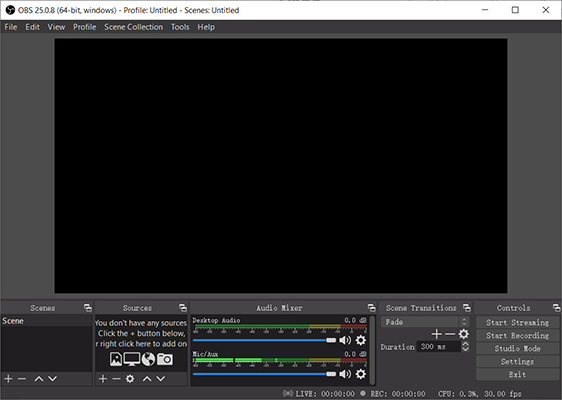
OBSで得られるメリットとは?
- 切れ目のないビデオ録画体験
- 自分のソフトウェアに合わせて設定をカスタマイズできる
- 複数の動画フィルターとエフェクト
- 最高のオーディオ・ミキサー・エフェクト
- ...
OBSのあらゆる利点とは裏腹に、OBSは時としていつも通りに動かなくなることがあり、OBSブラックスクリーンやOBSフリーズのようなOBSを使用する上での問題を報告する人々を多く見かけるのはそのためです。そのため、OBSソフトウェアが異常に動作する場合に備えて、OBSの代替ソフトを用意しておく必要があります。
パート2. Windows用OBS 代替ソフトトップ
ユーザーの多いWindowsコンピュータには、OBS Studioの代替プログラムもあります。OBSが正常に動かなくなってから、これらのプログラムを試しても遅くはありません。
1. HitPaw Screen Recorder
HitPaw Screen Recorderは操作が簡単で便利な新登場のソフトウェアで、HitPawを使って画面、ゲーム、ウェブカメラ、ピクチャーインピクチャーを録画することができます。そして、HD録画中にラグがありません。
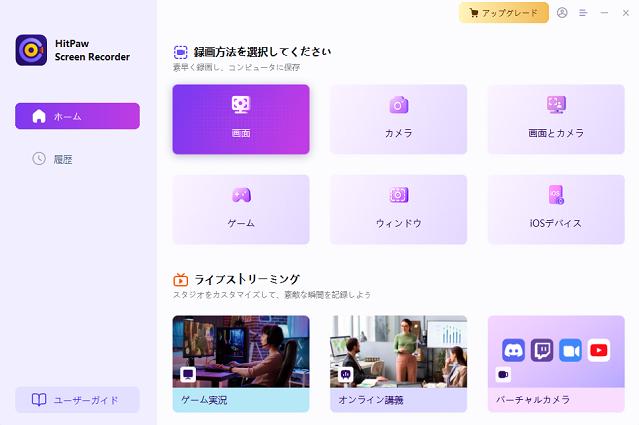
長所:
- ハードウェア・アクセラレーションにより、HDゲームプレイを高画質で録画できます。
- 最高の瞬間を捉えるために全画面や画面の一部を録画します。
- セグメント録画/スケジュール録画を使って、オンラインコースやミーティングを同時に録画。
- グリーン・スクリーン・ツールを使って背景を削除。
- 割引価格。
欠点:
- 録音編集機能がありません。
- 無料版にはウォーターマークが付きます。
2. XSplit Broadcaster
XSplit Broadcasterは2012年よりビデオミキシングとライブストリーミングに特化したプログラムです。また、ゲームプレイの録画にも広く使われています。
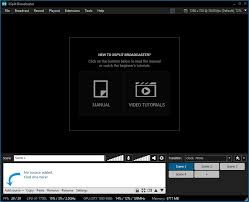
長所:
- プログラムの使い易さ。
- 高解像度の動画をラグなしで録画できる。
- 多くの入力フォーマットに対応。
- 手頃な価格でプログラムを利用できる。
欠点:
- 録音を編集する機能やエフェクトが少ない。
- プログラム内で広告がポップアップする。
3. vMix
その他の最良のOBS代替ソフトはvMix - Video Mixer and Switcherです。このソフトウェアで、入力の切り替え、オーディオのミキシング、ウェブカメラのライブストリームができます。
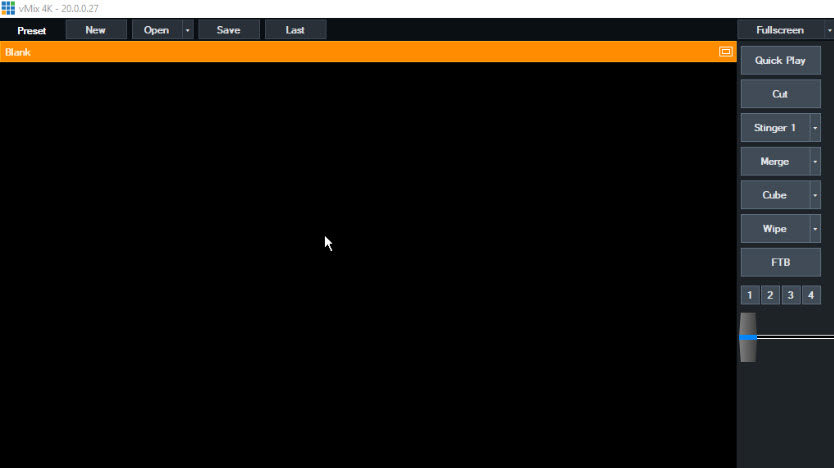
長所:
- vMixは、4K、HD、キャプチャカード、ウェブカメラなど、多様なビデオカメラに対応しています。
- 高画質で低遅延のビデオを送受信することができます。
- vMixで入力映像の切り替えが可能。
- 本プログラムは、ユーザーフレンドリーなUIデザインと使いやすいインターフェイスを備えています。
欠点:
- 自分のコンピュータでプログラムを実行するには、ハイテク仕様が必要です、そうでないと、コンピュータがクラッシュしたり、フリーズします。
- 一度に3つ以上のストリーミングサービスを利用することはできません。
パート3. 最高のMac用 OBS代替ソフト
日々の仕事や生活でMacを使っているあなたに、OBSのMac用代替ソフトが2つあります。チェックしてみて下さい。
1. ApowerEdit - Mac用OBSに代わる最高のソフト
OBS Studioの代替ソフトのひとつにApowerEditがあります。ApowerEditはWindows、Mac、iOSで利用可能なソフトウェアで、MacのOBSの代替ソフトのひとつになります。
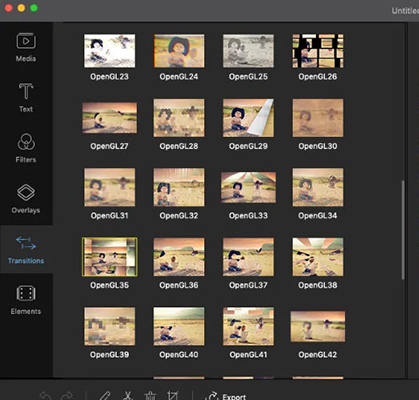
長所:
- 本ソフトウェアは、ビデオフォーマットMP4やMOV、オーディオフォーマットMP3やAAC、画像フォーマットJPG、PNG、HEICなどの一般的なフォーマットをサポートしています。
- オーディオとビデオを簡単に分割できできるので、ビデオにオーディオエフェクトを追加できます。
- 数多くのビデオエフェクト、フィルター、オーバーレイなどを自由に試すことができます。
- 本プログラムを使ってピクチャー・トゥ・ピクチャー・ビデオを作成することができます。
- 音声だけでなく動画の書き出しやSNSへのアップロードも可能。
欠点:
- すべての機能を利用するには、プログラムを購入する必要があります。
- 設定のカスタマイズや高度な機能は利用不可。
2. Camtasia Studio
Macユーザーなら ApowerEditに加えて、Camtasiaも試してみてはいかがでしょうか。Camtasia StudioはOBSソフトの代替ソフトとして常になくてはならない製品です。
Camtasia Studioは、ユーザーレビューで5点満点中4.4点を獲得し、世界的にますます人気になってきています。Camtasia Studioを使えば、ソフトウェア、パワーポイントプレゼンテーション、解説ビデオなど、あなたの画面上にあるものなら何でも録画することができます。
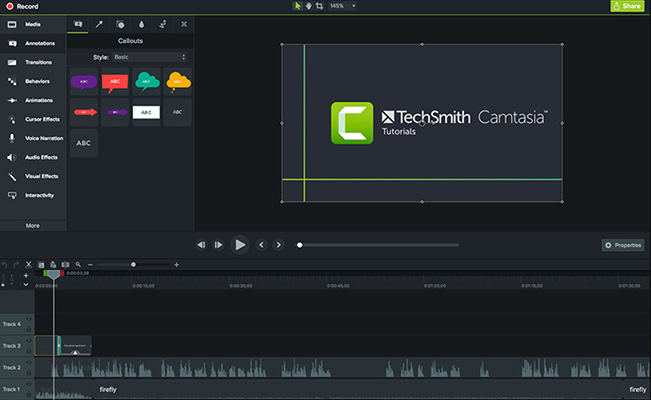
長所:
- 操作はとても簡単で、初心者でもすぐに使いこなすことができるでしょう。
- デバイスをまたいだ録画ができます。
- 録画に様々なエフェクトを簡単に加えることができます。
- 映像の質も良好です。
欠点:
- 効果音が少ししかありません。
- 長時間のビデオをエクスポートしたい場合、ファイルサイズが大きいと、時間がかかります。
- 費用がやや高額です。
Macではなく、他のOSを搭載したデバイスで動画を録画したい場合は、次のパートに進んでください。
パート3. Windows用トップOBS代替ソフト
Windowsはユーザ数が多いので、Windows用のOBS Studioの代替ソフトがあります。OBSが正常に動作しなくなった場合、このようなプログラムを試してみても遅くはありません。
1. XSplit Broadcaster
XSplit Broadcasterは2012年以来、映像ミキシングとライブストリーミングに特化したプログラムです。また、ゲームプレイの録画にも広く使用されています。
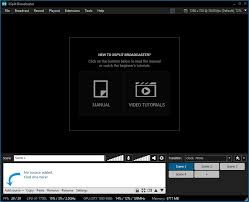
長所:
- プログラムの使いやすさ。
- 高解像度の動画をラグなしで録画可能。
- 豊富な入力フォーマットに対応。
- 手頃な価格でプログラムを利用可能。
欠点:
- 録画の編集機能や エフェクトが少ない。
- 番組内の広告がポップアップしてくる。
パート4. Linux用OBS 代替品 -Kazam
あなたがLinuxを日常的に使っている場合はLinux上でのOBS代替ソフトを知っておく必要があるでしょう。Linux OSでお勧めするのはKazamです。Kazamは画面の表示用に開発されました。初心者には最適な選択肢の一つです。
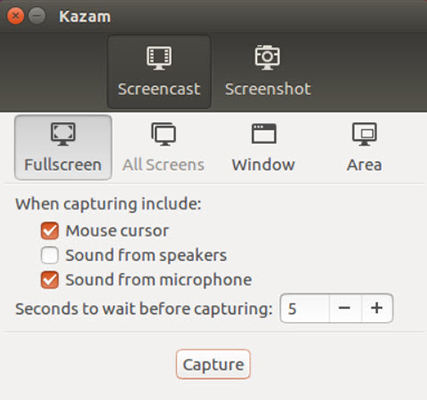
長所:
- 録画するのは画面全体か一部か、さらにはアプリケーション・ウィンドウかも選択することができる。
- Kazamはスクリーンキャプチャだけでなく、スクリーンショットも撮ることができる。
- スピーカーまたはマイクから音声を録音することができる。
- 軽量なので初心者向け。
欠点:
- 基本的に、本プログラムを使いながら設定できることが限られている。
- ウェブカメラによる録画には対応していない。
- 現在、本ソフトは積極的に開発されていない。
パート5.Android用OBS代替ソフト - Screen Recorder
デスクトップユーザー向けのOBS代替ソフトとは別に、最近ではモバイルデバイスの画面を録画することが普通になっています。そのような場合、Android用のOSB代替ソフト - Screen Recorderを試してみてください。
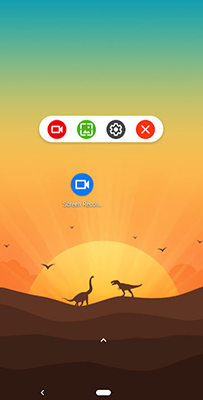
長所:
- 多言語対応:英語、トルコ語、イタリア語など。
- SDカードなど、好きな場所に録画を保存できる。
- 録画中にカメラ(前面カメラと背面カメラ)を使用することができる。
- 録音中に画面にメモ書きも可能。
- 無料で利用できる。
欠点:
- 録画用の内蔵サウンドは、Android 9以下のバージョンには対応不可。
- 理由もなくカウントダウンの後に録画されない。
ただし、iPhone/iPadをお持ちで、iOSデバイスの画面を録画したい場合は、次の章に飛んで詳細をご覧ください。
パート 6. iPhone用OBS代替ソフト - iOS Screen Recorder
iOSデバイスの画面を録画しようと思っても、どのアプリが最適かよく分からない?そこで、本章ではOBSに代わるiPhone用の最高のアプリケーション:iOS Screen Recorderを紹介します。
実際、アップルは内蔵の録画サービスで画面を録画したり、音声をキャプチャーすることを許可していますので、iOS以降ではiPhone/iPad/iPod Touchで簡単に画面録画を作成できます。
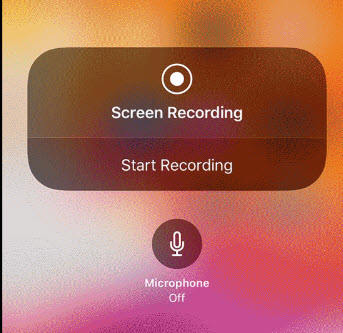
長所:
- 無料で安全に利用できる。
- アプリケーションをインストールする必要は一切なし。
- 録画中にカメラ(正面カメラと背面カメラ)を使用することも可能。
- また、マイクからの音も取り込みます。
- アップル・デバイス間でケーブルなしで録画を共有するのは簡単で便利。
欠点:
- 他のアプリケーションのように録画したものを編集することはできません。
OBSに関するFAQ
Q1. OBSの代わりに何を使用できますか?
A1.
OBSの代わりに、オペレーティング・システムに応じて以下のソフトウェアを試すことも出来ます。
Q2. vMixはOBSより優れていますか?
A2. vMixとOBSはどちらも無料で使えますが、vMixにはより多くの機能を備えたProバージョンがあります。例えば、OBSは無制限の入力をサポートしているのに対し、vMixは入力数4、vMix Proは入力数1000に対応しています。OBSは1つのストリーミングサービスしか対応していないのに対し、vMIxは3つのサービスに対応しています。ですから、個人的な意見ですが、vMix ProはOBSより優れており、OBSはvMix(無料)より優れています。
Q3. OBSは最高のストリーミング・ソフトウェアか?
A3. OBSはオープンソースで、無料で、融通性があり、パワフルなので、最高のストリーミング・ソフトウェアの一つであることは間違いありません。一方、OBSはまた、特に私たちがライブストリーミングについて語るときは多くの人々のための一番の選択肢です。しかし、OBSは時々止まることがあるため、常にOBSの代替を検討する必要があります。
まとめ
以上で、様々なOSに対応する最高のOBS代替ソフトウェアが出揃いました。Windows、Mac、Linux、Android、iOSデバイスを問わず、それぞれのデバイスに最適な録画サービスを見つけてください。良い一日をお過ごしください。





 HitPaw Univd
HitPaw Univd  HitPaw Edimakor
HitPaw Edimakor
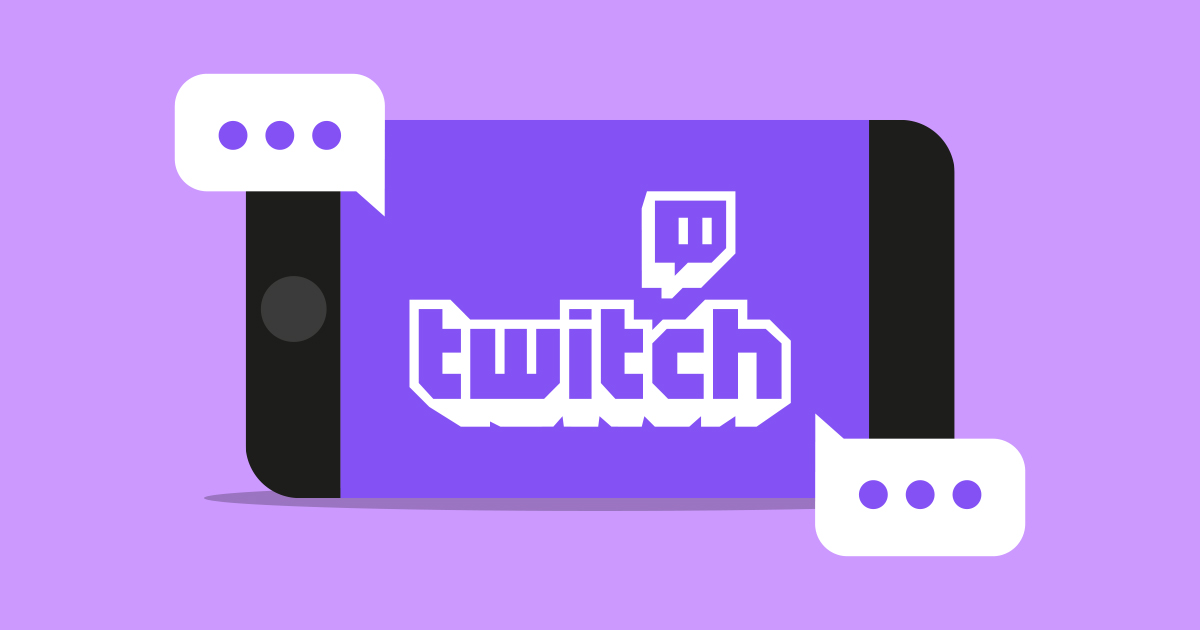
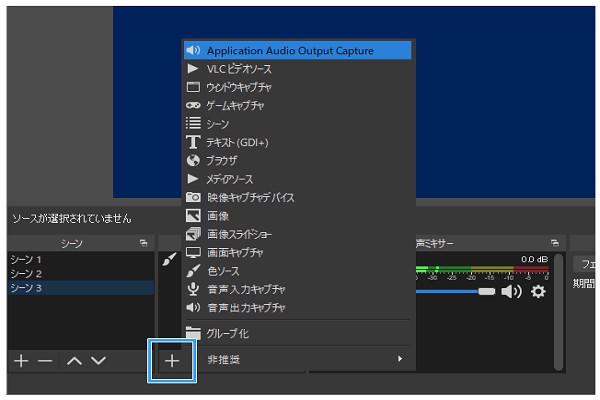

この記事をシェアする:
「評価」をお選びください:
松井祐介
編集長
フリーランスとして5年以上働いています。新しいことや最新の知識を見つけたときは、いつも感動します。人生は無限だと思いますが、私はその無限を知りません。
すべての記事を表示コメントを書く
製品また記事に関するコメントを書きましょう。